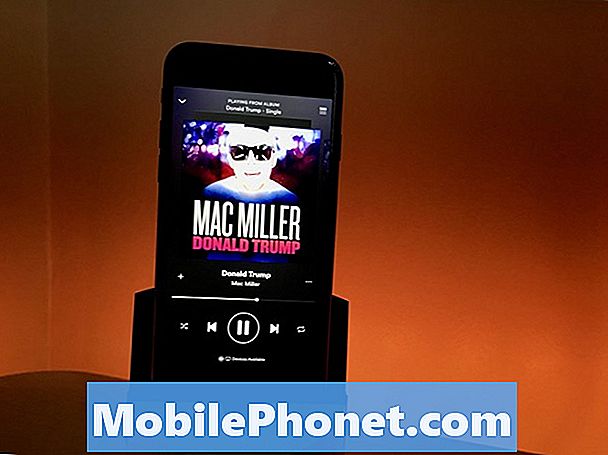Voi aborda o problemă pe care orice proprietar Samsung Galaxy S6 Edge (#Samsung # GalaxyS6Edge) ar putea să o întâmpine mai devreme sau mai târziu. În problema trimisă de unul dintre cititorii noștri, se preciza că telefonul nu poate trece de Asistentul de configurare inițială, care este obligatoriu pentru toate unitățile #Android. Sună ca o problemă minoră, dar dacă într-adevăr nu știți ce să faceți sau cum să faceți acest lucru, veți ajunge frustrat.

Înainte de a merge mai departe, dacă aveți alte probleme cu telefonul dvs., accesați pagina noastră de depanare pentru Samsung Galaxy S6 Edge, deoarece am enumerat toate problemele pe care le-am abordat deja. Găsiți probleme legate de dvs. și încercați soluțiile pe care vi le-am oferit. Dacă nu vor funcționa, atunci nu ezitați să ne contactați completând formularul nostru de chestionar Android. Asigurați-vă că furnizați toate detaliile necesare despre telefonul dvs. în câmpul de descriere, astfel încât să putem evalua cu ușurință preocuparea dvs. și să vă oferim o soluție exactă.
În ceea ce privește garanția, este trist să știi că Verizon și / sau Samsung nu l-au onorat; este posibil să fi văzut unele defecte sau semne care ar fi putut-o anula. Dar lucrul este că ar fi trebuit să ofere suficiente informații sau să vă explice de ce nu au putut să le onoreze. Motivul pentru care garanția nu a putut fi onorată deoarece „ați activat securitatea” este destul de șchiop. Adică, dacă au fost doar în căutarea unui alibi pentru a nu-l onora, de ce să nu spună adevărul sau doar să-ți fie sincer. La urma urmei, compania poate decide dacă vi se va oferi o unitate de înlocuire sau nu.
Acum, în ceea ce privește problema, este de fapt foarte ușor de rezolvat atâta timp cât firmware-ul nu a fost modificat înainte de această problemă. Având în vedere faptul că resetarea din fabrică a fost deja efectuată și a dus la această problemă, trebuie să fie firmware-ul care are probleme. Acestea fiind spuse, trebuie să resetați din nou telefonul și de data aceasta folosiți o procedură diferită ...
- Opriți Samsung Galaxy S6 Edge.
- Apăsați și țineți apăsate simultan tastele de creștere a volumului, Acasă și Alimentare.
- Când dispozitivul se aprinde și afișează „sigla de pornire”, eliberați toate tastele și pictograma Android va apărea pe ecran.
- Așteptați până când apare ecranul de recuperare Android după aproximativ 30 de secunde.
- Folosind tasta de reducere a volumului, evidențiați opțiunea „ștergeți datele / resetarea din fabrică” și apăsați tasta de pornire pentru a o selecta.
- Apăsați din nou butonul Vol Down până când opțiunea „Da - ștergeți toate datele utilizatorului” este evidențiată și apoi apăsați tasta de pornire pentru a o selecta.
- După finalizarea resetării, evidențiați „Reporniți sistemul acum” și apăsați tasta de pornire pentru a reporni telefonul.
O astfel de procedură va face tot ce face Factory Reset, dar reformatează și partiția de date în care sunt salvate toate fișierele de sistem, ștergând posibilele fișiere corupte care cauzează problema. Cred că acesta este tot ce aveți nevoie pentru a readuce telefonul la viață.
Cu toate acestea, în cazul în care problema rămâne după resetare, atunci firmware-ul trebuie reinstalat și, din moment ce ați terminat tehnicile Samsung de la Best Buy, Verizon și Samsung, este timpul să găsiți pe cineva din localitatea dvs. care știe cum să clipească manual sau instalați firmware-ul. Nu vă faceți griji cu privire la garanție, este deja nulă și nu vă faceți griji cu privire la distrugerea telefonului, este deja încurcat.
Dar știți ce puteți face de fapt intermitentul manual al firmware-ului, deoarece este foarte ușor de făcut. Tot ce aveți nevoie este un computer, instrumentul intermitent numit ODIN, firmware-ul stoc pentru modelul dvs. de telefon și sunteți bine să mergeți ...
- Descărcați ODIN și instalați-l pe computer.
- Descărcați firmware-ul stocului pentru telefonul dvs.
- Conectați dispozitivul la computer.
- Instalați firmware-ul pe telefon folosind ODIN.
- Așteptați până la finalizarea instalării.
Da, procedura poate fi rezumată în cinci pași și foarte auto-explicativă. Dar, desigur, continuați pe propriul risc.
Sper că acest lucru ajută într-un fel sau altul.Mulțumesc pentru lectură. Iti doresc toate cele bune!
conecteaza-te cu noi
Suntem întotdeauna deschiși la problemele, întrebările și sugestiile dvs., așa că nu ezitați să ne contactați completând acest formular. Acceptăm fiecare dispozitiv Android disponibil și suntem serioși în ceea ce facem. Acesta este un serviciu gratuit pe care îl oferim și nu vă vom percepe niciun ban pentru asta. Vă rugăm să rețineți că primim sute de e-mailuri în fiecare zi și este imposibil să răspundem la fiecare dintre ele. Dar fiți siguri că citim fiecare mesaj pe care îl primim. Pentru cei pe care i-am ajutat, vă rugăm să răspândiți mesajul împărtășind postările noastre prietenilor dvs. sau pur și simplu să vă placă pagina noastră de Facebook și Google+ sau urmăriți-ne pe Twitter.